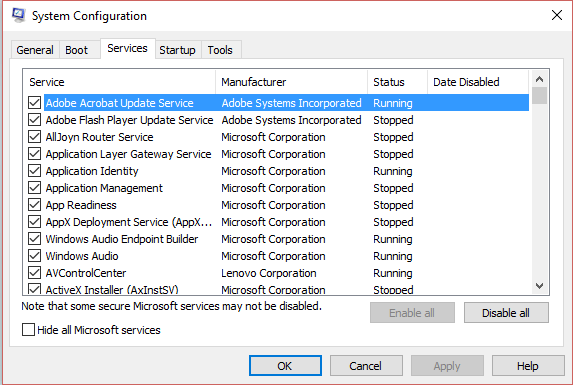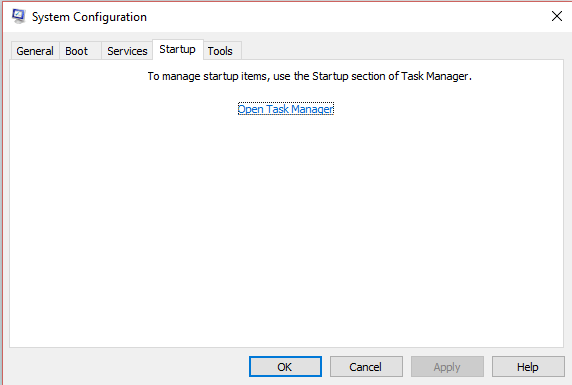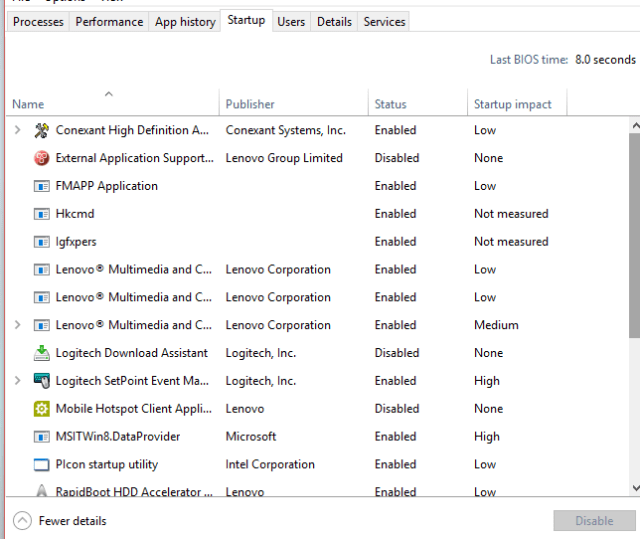Você pode ter Erro de atualização do Windows 0x8024200d ao tentar atualizar o Windows 10. Neste post, Vou te contar todos os métodos possíveis para corrigir este erro. Não é difícil resolver este problema, apenas seja paciente e siga os passos.
Método 1: consertar usando a ferramenta avançada de reparo do sistema
A maioria dos motivos comuns por trás atualização do windows falhou arquivos de sistema corrompidos ou danificados, como arquivos DLL, arquivos exe, arquivos sys, etc. Existem centenas de pequenos arquivos de sistema que funcionam para tarefas específicas. Se um dos arquivos for substituído, remove ou danifica, é viável que você obtenha Erro de atualização do Windows 0x8024200d.
Baixe e instale a ferramenta avançada de reparo do sistema e analise o seu PC. Ele tem um grande banco de dados com 25 millions de arquivos. Ele encontrará todos os arquivos de sistema corrompidos ou excluídos e os reinstalará com um novo. Depois de, otimizando com ferramenta avançada de reparo de sistema, tente instalar a atualização do Windows novamente.
Método 2: correção com solucionador de problemas do Windows Update
Não há necessidade de instalar nenhuma ferramenta de terceiros para corrigir este erro. A Microsoft fornece o solucionador de problemas do Windows Update para corrigir esse erro. Este solucionador de problemas automatizado pode encontrar o problema automaticamente e corrigi-lo. Apesar disto, este solucionador de problemas não foi projetado para todos os problemas, mas é o suficiente para corrigir o erro de atualização do Windows 0x8024200d.
Paso 1: Clique em Começar Botão e pesquisa solução de problemas.
Paso 2: Clique em Ver tudo à esquerda da tela
Paso 3: Por favor selecione atualização do Windows e siga as instruções na tela.
Método 3: Correção usando inicialização limpa
A maioria das vezes, Vários serviços em execução interrompem a atualização do Windows, então tente atualizar o Windows no Clean Boot. Aqui estão as etapas para abrir seu PC em uma inicialização limpa. tenha em conta que, quando você inicia seu PC com uma inicialização limpa, alguns dos recursos não funcionarão porque a inicialização limpa carrega apenas software, drivers e itens de inicialização essenciais.
Como limpar a bota
Paso 1: Aberto Para correr comando e tipo msconfig e pressione Enter
Paso 2: Clique para Serviços Aba. Aqui, marque Ocultar todos os serviços Microsoft caixa de seleção e clique em Desativar tudo botão.
Paso 3: Agora, Clique para Comece Tab e clique em Abra o gerenciador de tarefas Ligação.
Paso 4: Desativar tudo o item inicial.
Paso 5: Procurar Administrador de tarefas e clique OK para a janela de configuração do sistema.
Paso 6: Retomar seu computador.
Ele irá inicializar seu PC em uma inicialização limpa. Agora, tente instalar o windows update. Provavelmente, sua instalação não falhará devido a 0erro x8024200d.
Método 4: redefinir a atualização do Windows completamente
Redefinir o Windows Update é o maneira definitiva de corrigir o erro 0x8024200d. Aqui estão as etapas para redefinindo atualizações do Windows.
Paso 1: Descargar Redefinir arquivos do Windows Update do site da microsoft. É um arquivo zip.
https://gallery.technet.microsoft.com/scriptcenter/Reset-Windows-Update-Agent-d824badc
Paso 2: Extraia isto WuReset.bat procedimentos. Apesar disto, é um arquivo em lote, então o Windows irá pedir uma permissão especial ao abrir este arquivo. Não se preocupe, dê sua permissão para abrir este arquivo.
Paso 3: Uma janela de comando irá abrir e executar algum código. É totalmente automatizado e nenhuma etapa é necessária.
Paso 4: Depois de completar a tarefa, reinicie o seu computador.
Depois de redefinir as atualizações do Windows, Experimente instalar atualizações do windows de novo.
Resumo:
Esta postagem explica como Reparar erro de atualização do Windows 0x8024200d no Windows 10/8/7. Existem certos métodos comprovados explicados nesta postagem que possivelmente irão ajudá-lo a corrigir esses problemas.